Tech Support Scam vírus eltávolítása (víruseltávolítási útmutató) - (frissítve: 2018. jan)
Eltávolítási Útmutató - Tech Support Scam vírus
Mi az, hogy Tech Support Scam vírus?
Mit kell tudni a Tech Support Scam vírusról?
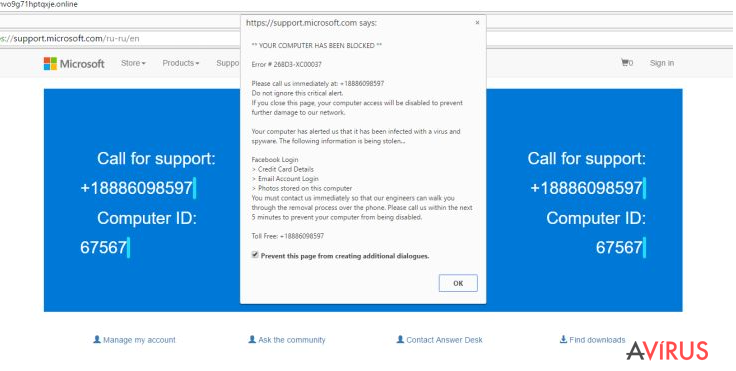
A technológia folyamatos fejlődésével egyre inkább részeivé válunk egy virtuális világnak is. Ezt a bűnözők is megpróbálják kihasználni, akik számos módszerrel próbálnak lecsapni a mit sem sejtő áldozatokra. Ezrek, ha nem milliók estek már áldozatául csaló telefonos szolgáltatásoknak, de a Tech Support Scam az egész megtévesztő folyamatot új szintre emeli. Számítógépes és telefonos technológiákat is felhasznál ahhoz, hogy pénzt csaljon ki az áldozatokból. A bűnözők általában az emberi pszichológia gyengeségeit használják ki.
Jellemzően a felhasználók számítógépének a biztonságára és állapotára alapozzák módszereiket. A csalók nem létező vállalatokat találnak ki, vagy olyan híres neveknek adják ki magukat, mint a Microsoft. Megpróbálják rávenni a felhasználókat felesleges termékek vagy szolgáltatások megvásárlására, amelyek gyakran egyáltalán nem is léteznek.
Ha léteznek is, egyszerűen nem működnek, vagy egyenesen veszélyt jelentenek. Fontos tehát, hogy ha olyan értesítést lát a számítógépén, amely azt állítja, hogy a rendszert malware fertőzi vagy más váratlan probléma adódott, alaposan vizsgálja meg az üzenetet, mielőtt megtenné a felajánlott lépéseket.

Hogyan működik a Tech Support Scam?
Ahogyan már említettük is, a Tech Support Scam telefonos és számítógépes technológiákhoz is kötődik, az egész egy számítógépes vírussal kezdődik. A Tech Support csalók adware-hez hasonló programot használnak. Ezzel a vírus már programok mellékleteként juthat a rendszerbe, hogy ott felugró hirdetéseket és más értesítéseket jelenítsen meg a böngészőkben.
Nem lehet tehát listát készíteni elkerülendő weboldalakról, minden oldalra hatással van. Mindig ajánlott persze elkerülni a kétes, rossz hírű weboldalakat, de semmi sem garantálja, hogy a megtévesztő hirdetések nem fognak megjelenni kedvenc híroldalán vagy közösségi oldalán.
Nehéz megmondani, hogy pontosan mit állítanak a hirdetések, mert rengeteg Tech Support Scam vírus kering az interneten, mindegyik más és más trükkel próbálja megtéveszteni az internetezőket. A csalók kiadhatják magukat például Windows Helpdesk, Windows Service Center, Microsoft Support és más hasonló Microsoft-csoport embereinek. Annyi biztos, hogy az értesítések malware-fertőzésekhez kötődő biztonsági problémákra figyelmeztetnek, vagy a problémák megoldásához távoli segítségnyújtás szolgáltatásra való előfizetést kínálnak fel.
Az értesítések mindig telefonszámot adnak, amelyet felhívva megvásárolhatók vagy beszerezhetők a szolgáltatások. A telefonszám felhívása azonban csalóhoz vezet, nem pedig profi technikushoz vagy a Microsoft képviselőjéhez. Ilyen esetben azonnal tegye le a telefont, és vizsgálja át a rendszert az értesítéseket megjelenítő malware után.
Hogyan azonosíthatók a csalók próbálkozásai?
A Tech Support Scam elsődleges, fő célja, hogy pénzt szerezzen az áldozatoktól. A csalókra utaló legárulkodóbb jel ezért a feltűnően akaratos kommunikáció. Megpróbálhatják rávenni, hogy távolról csatlakozhassanak a számítógépre, és „megoldják” az értesítésekben szereplő problémákat.
Csatlakozás után rendszervizsgálatnak látszó folyamatot indítanak, amely számos problémáról fog tájékoztatni, pedig a rendszer teljesen tiszta. Sőt, a csalók maguk telepíthetnek malware-eket, hogy alátámasszák állításaikat. Ezt követően beszámolnak a problémákról, és megpróbálják rábeszélni az áldozatot, hogy megvásárolja az „egyetlen” megoldást jelentő szoftvert.
Hogyan fertőzhet meg a malware, és hogyan kerülhető el?
A Tech Support Scam vírusok úgy jutnak a rendszerbe, mint más potenciálisan kéretlen programok. Más freeware vagy shareware programok mellékleteként, észrevétlenül. Ha ezt el szeretné kerülni, oda kell figyelni a frissen telepített szoftverekre: mindig a részletes telepítési módot kell választania.
A telepítés beállításai között pedig utasítsa el a kétes és felesleges mellékleteket. Internetezés közben is ügyeljen a biztonságra. Ne látogasson megbízhatatlan weboldalakat, és ne kattintson gyanús hivatkozásokra és hirdetésekre. Mindezzel távolabb tarthatja magát a malware-ektől. Mindazonáltal nem szabad biztosra vennie, hogy nem fog vírus jutni a rendszerbe, ezért fontos, hogy telepítsen egy vírusazonosításra és -eltávolításra képes szoftvert.
Mi a teendő, ha a rendszer fertőzött?
Ha a rendszerbe jutott a Tech Support vírus és az értesítések is felbukkantak, fontos, hogy ne hívja fel a megjelenített telefonszámot. Ne indítson semmilyen tranzakciót, és ne hagyja, hogy a cyberbűnözők hozzáférjenek számítógépéhez. Még akkor is elkerülhetők a további problémák, ha mindez már késő, és kiadta adatait a csalóknak, esetleg számítógépéhez is hozzáférést adott. Ha a csalók jelenleg is a számítógéphez csatlakoznak, azonnal szakítsa meg a kapcsolatot. Zárja be a hozzáférést adó programot, vagy indítsa újra a számítógépet.
Ezután keressen malware-eket, mert a csalók keyloggereket, trójaiakat vagy férgeket telepíthettek a rendszerbe, hogy később ellophassák személyes adatait. A harmadik lépés a jelszavak megváltoztatása mindenhol: közösségi oldalakon, e-mail fiókokon, netbankokon stb. Ha még bankkártyája adatait is megadta a csalóknak, azonnal vegye fel a kapcsolatot a kártyát kibocsátó bankkal, akik tájékoztatni fogják a számlája megvédéséhez szükséges további lépésekről.
Ha a csalók további érzékeny adatokról is tudnak, például lakcíméről, születési dátumáról stb., vegye fel a kapcsolatot a hatóságokkal és tájékoztassa őket személyazonosság eltulajdonításának lehetőségéről.
Ezután pedig gondoskodjon a vírus teljes eltávolításáról és arról, hogy többé ne történhessen hasonló eset. Habár maga a fertőzés könnyedén eltávolítható, ehhez professzionális antivírus szoftverre lesz szüksége. Nem tudhatja, hogy milyen további malware-eket juttattak a rendszerbe a Tech Support csalók.
A következő programok közül választva automatikusan helyreállíthatja a vírusok okozta kárt: FortectIntego, SpyHunter 5Combo Cleaner, Malwarebytes. Azért ezeket az alkalmazásokat javasoljuk, mert a potenciálisan kéretlen programokat és a vírusokat is minden kapcsolódó fájllal és regisztrációs bejegyzéssel együtt azonosítani képesek.
Manuális Eltávolítási Útmutató - Tech Support Scam vírus
Tech Support Scam eltávolítása Windows rendszerekből
Fontos, hogy a Tech Support vírus nem ilyen néven jelenik meg a Vezérlőpultban. Más neveket használ, ezért körültekintéssel kell végeznie az eltávolítást. Vizsgáljon meg minden programot, ellenőrizze funkciójukat az interneten.
-
Kattintson ide: Start → Control Panel → Programs and Features (Amennyiben ön Windows XP felhasználó, kattintson ide: Add/Remove Programs.)

-
Amennyiben ön Windows 10 / Windows 8 felhasználó, kattintson a jobb egérgombbal a képernyő bal alsó sarkában. Miután a szükséges Quick Access Menu megjelent, válassza először azt, hogy Control Panel, ezután pedig azt, hogy Uninstall a Program.

-
Távolítsa el a(z) Tech Support Scam szoftvert és a vele kapcsolatos egyéb programokat
Keressen ki a(z) Tech Support Scam bejegyzéseit, valamint a többi mostanában telepített, gyanús programét is. -
Távolítsa el őket és kattintson arra, hogy OK a változások elmentéséhez.

Tech Support Scam eltávolítása Mac OS X rendszerből
Habár a Tech Supportvírus általában Windows-felhasználókat céloz, a Mac OS X rendszer felhasználói sincsenek biztonságban. Keressen kétes szoftvereket az „Alkalmazások” menüben.
-
OS X használata esetén Go gomb a képernyő bal felső részén, majd Applications

-
Applications mappa megjelenése után keresse ki a kártevőt (Tech Support Scam) vagy az egyéb gyanús programokat. Ezután kattintson jobb gombbal ezekre a bejegyzésekre, majd Move to Trash gomb

Tech Support Scam eltávolítása innen: Mozilla Firefox (FF)
A Tech Support vírus böngészős kiegészítők segítségével rosszindulatú hirdetéseket is megjeleníthet. Nem lesz rajtuk „Tech Support vírus” jelölés, ezért nagyon oda kell figyelnie. Nézze át a frissen telepített programok listáját is.
-
Veszélyes kiterjesztések eltávolítása
Nyissa meg a Mozilla Firefox böngészőt, kattintson a menüikonra (jobb felső sarok), majd Add-ons → Extensions.
-
Válassza ki a(z) Tech Support Scam elemet és minden egyéb gyanús beépülőt. A bejegyzések törléséhez Remove.

-
Állítsa alaphelyzetbe az Mozilla Firefox böngészőt.
Kattintson a kérdőjelre a jobb felső sarokban található Firefox menüben. Ezután Troubleshooting Information.
-
Ezt követően Reset Firefox to its default state üzenet fogadja egy Reset Firefox gombbal. Kattintson a gombra néhányszor a(z) Tech Support Scam eltávolításához.

Tech Support Scam eltávolítása innen: Google Chrome
A Tech Support vírus gyakran böngészős kiegészítőket is telepít, amelyek a becsapós értesítések megjelenítését segítik. Keresse meg és távolítsa el ezeket a bővítményeket. Fontos, hogy nem „Tech Support vírus” vagy „Tech Support” lesz a nevük. Legyen alapos, nézzen át minden bővítményt.
-
Kártékony beépülők eltávolítása
Nyissa meg a Google Chrome böngészőt, kattintson a menüikonra (jobb felső sarok), majd Tools → Extensions.
-
Válassza ki a(z) Tech Support Scam bejegyzéseit és minden egyéb kártékony beépülőt, majd a szemetes ikon segítségével távolítsa el őket.

-
Kattintson ismét a menügombra, majd az itt megjelenő Search szekció alatt Settings → Manage Search engines.

-
A következő, Search Engines... menüből távolítsa el a kártékony keresőket. Érdemes csak a Google-t, vagy az ön által korábban használt domaint meghagyni.

-
Állítsa alaphelyzetbe az Google Chrome böngészőt.
Kattintson a menügombra a(z) Google Chrome jobb felső sarkában, majd Settings. -
Görgessen a lap aljára, ott pedig Reset browser settings.

-
A jelenlegi lépés és a(z) Tech Support Scam eltávolításának befejezéséhez nyomjon Reset gombot.

Tech Support Scam eltávolítása innen: Safari
Habár a Tech Support átverés általában a Windows rendszert célozza meg, a Safari böngésző is célpont lehet. Legyen figyelmes, és ellenőrizze a Safari bővítményeinek listáját. Ha kétes elemet talál, azonnal távolítsa el.
-
Veszélyes kiterjesztések eltávolítása
Indítson egy Safari böngészőt, majd a bal felső részen található menüben válassza azt, hogy Safari, ezután pedig azt, hogy Preferences
-
Válassza azt, hogy Extensions. Keressen Tech Support Scam vagy más gyanús bejegyzést, majd távolítsa el őket: Uninstall gomb

-
Állítsa alaphelyzetbe az Safari böngészőt.
Nyisson Safari böngészőt és kattintson az ablak bal felső részén található menü Safari elemére. Itt válassza azt, hogy Reset Safari...
-
Most egy részletes alaphelyzetbe-állítási ablakot láthat. Általában minden opció be van jelölve, de ha szeretné, megadhatja a helyreállítandó kategóriákat. A kártevő (Tech Support Scam) eltávolításának befejezéshez Tech Support Scam gombot nyomjon.

Azt tanácsoljuk, hogy a potenciálisan kéretlen program eltávolítása és a böngészők helyreállítása után vizsgálja át a rendszert egy megbízható antispyware programmal. Ezzel megszabadulhat a kártevő (Tech Support Scam) hátramaradt regisztrációs bejegyzéseitől és az esetleges további parazitáktól és malware-fertőzésektől is. Válasszon az általunk ajánlott malware-eltávolítók közül: FortectIntego, SpyHunter 5Combo Cleaner vagy Malwarebytes.



















